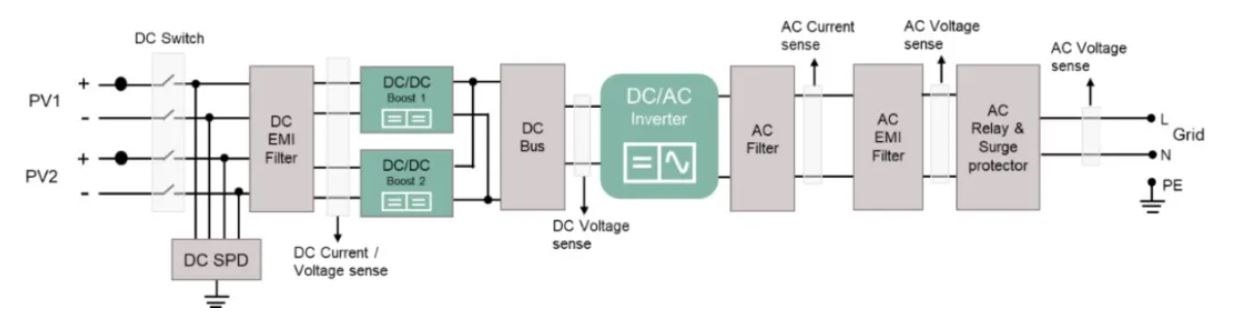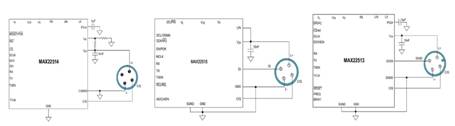原理先不讲,先给各位看官看一下完成的进程:
装备内核Makefile 【2.6.22.6版别内核】
make menuconfig
General setup —->
Configure standard kernel features (for small systems) —->
装备busybox Makefile 【1.7.0版别】支撑mdev机制和.conf 装备文件
make menuconfig
Linux System Utilities —->
[*] mdev
[*] Support /etc/mdev.conf
[*] Support subdirs/symlinks
[*] Support regular expressions substitutions when renaming device
[*]Support command execution at device addition/removal
[*] Support loading of firmwares
第三步:
检查发动主动履行脚本文件rcS:
# cat /etc/init.d/rcS
#!/bin/sh
ifconfig eth0 192.168.1.17
mount -a
mkdir /dev/pts
mount -t devpts devpts /dev/pts
echo /sbin/mdev > /proc/sys/kernel/hotplug //指令内核在增删设备时履行/sbin/mdev,使设备节点会被创立和删去
mdev -s //设置mdev,让它在体系发动时创立一切的设备节点
#
第四步:
检查mount -a 指令能够挂载的文件体系 /etc/fstab:
# cat /etc/fstab
# device mount-point type options dump fsck order
proc /proc proc defaults 0 0
tmpfs /tmp tmpfs defaults 0 0
sysfs /sys sysfs defaults 0 0 //履行mdev前要挂载 /sys
tmpfs /dev tmpfs defaults 0 0
mdev /dev tmpfs defaults 0 0
#
第五步:之前都是内核和文件体系的对mdev的支撑准备工作,下面是详细的完成进程:[都是在2440开发板上履行]
1:首要创立一个用来显现USB里边内容的文件夹,我把他创立在/mnt目录下:mkdir /mnt/usb
2: 在/etc目录下面创立mdev.conf文件,而且修改,内容如下:
sd[a-z]*[0-9] 0:0 0660 @(mount -t vfat -o iocharset=cp936 /dev/sd[a-z][0-9] /mnt/usb)
sd[a-z] 0:0 0660 $(umount /mnt/usb)
上面的内容是遵循所谓的正则表达式编写的,留意卸载部分,没有*[0-9],否则卸载会出问题。
经过以上五步能够完成U盘的主动挂载和卸载,现象如下:
体系发动后,插上U盘:

拔掉U盘后:

总结:
a:上面的mount -t vfat -o iocharset=cp936 ,其间vfat指定U盘的格局,-o iocharset=cp936能够把里边的中文文 件显现出来。
b: 正则表达式规矩: